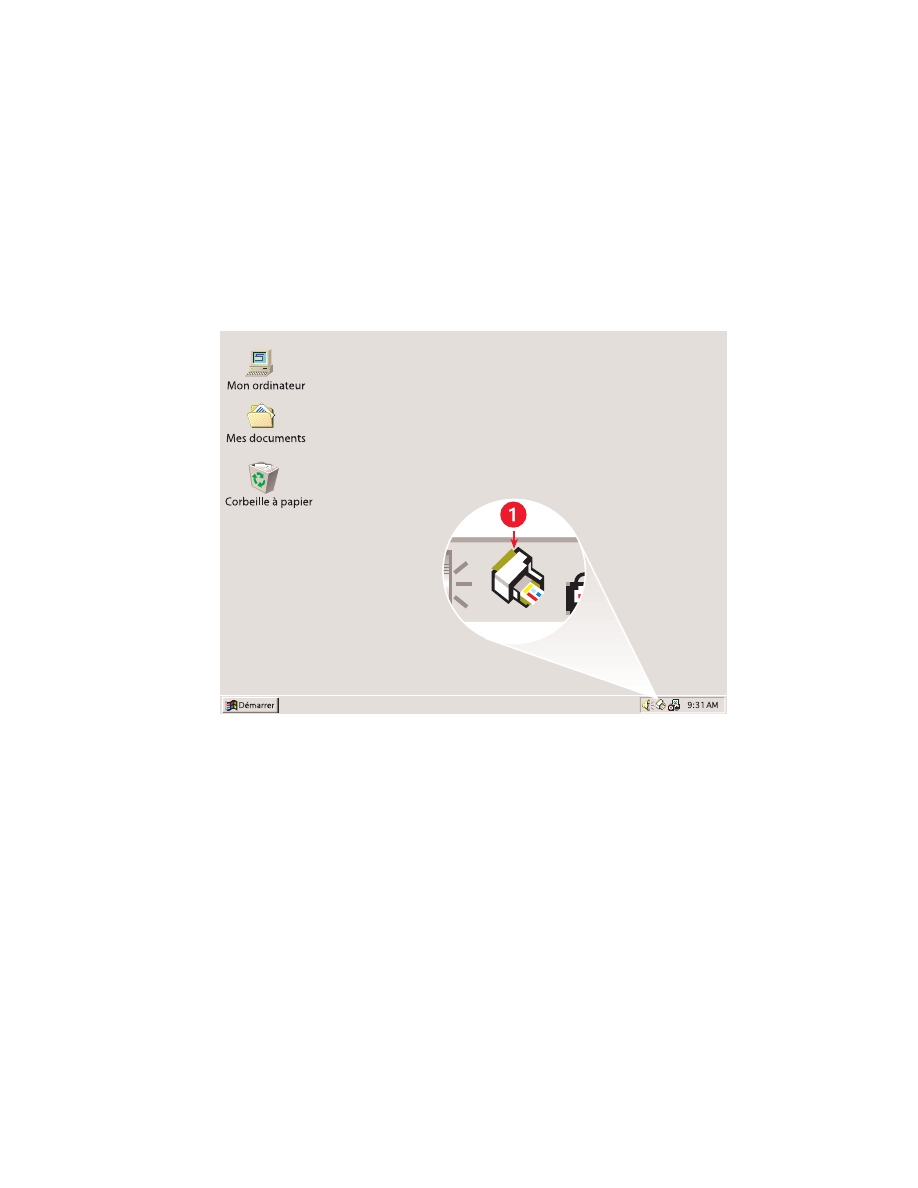
utilisation de l’icône de la barre des tâches
L’icône de la barre des tâches Réglages d’impression permet de
déterminer l’état des cartouches d’impression et d’ajuster des paramètres
d’impression tels que la qualité d’impression par défaut et l’impression
recto-verso automatique.
1. Icône de la barre des tâches Paramètre de l’imprimante
ouverture de la boîte de dialogue Propriétés de l’imprimante
1.
Double-cliquez sur l’icône de la barre des tâches
Réglages d’impression
.
La boîte de dialogue Propriétés de l’imprimante apparaît.
2.
Sélectionnez les options d’impression disponibles sur l’écran
hp deskjet 9xx series.
3.
Cliquez sur
OK
.
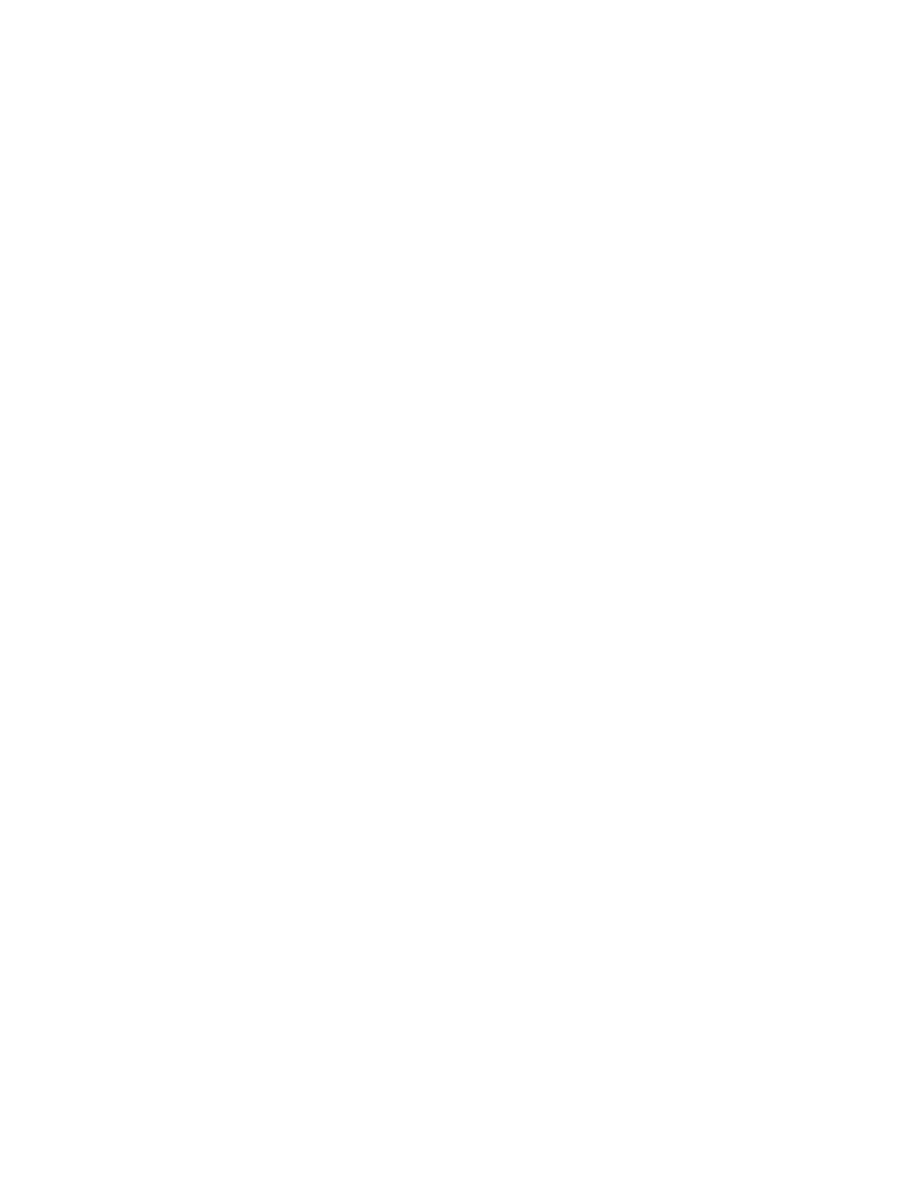
16
localisation de l’indicateur de message d’avertissement
L’icône de la barre des tâches Réglages d’impression apparaît à l’extrémité
de la barre des tâches. La couleur et l’apparence de l’icône indiquent l’état
des messages d’avertissement.
• Lorsque l’icône clignote sur fond jaune, cela signifie que des
messages d’avertissement non lus sont apparus.
• Lorsque l’icône ne clignote plus, mais elle est toujours sur fond jaune,
cela signifie que les messages d’avertissement précédemment lus sont
en attente.
• Lorsque l’icône n’est plus sur fond jaune, cela signifie que les
messages d’avertissement ont été résolus.
affichage des messages d’avertissement concernant la
cartouche d’impression
1.
Sélectionnez l’icône
Réglages d’impression
sur la barre des tâches pour
ouvrir la boîte de dialogue Réglages d’impression par défaut.
2.
Cliquez sur le bouton
Informations sur les avertissements
.
La Boîte à outils hp deskjet est ouverte.
3.
Sélectionnez l’onglet
Informations sur les avertissements
pour visualiser
les messages d’avertissement concernant la cartouche d’impression.
4.
Cliquez sur
Fermer
dans le coin supérieur droit de la Boîte à outils
pour sortir.
changement des options d’impression dans la boîte de
dialogue des réglages d’impression par défaut
1.
Cliquez sur l’icône de la barre des tâches
Réglages d’impression
.
La boîte de dialogue Réglages d’impression par défaut apparaît. Elle
permet de modifier la qualité d’impression par défaut et d’activer
l’impression recto-verso automatique.
2.
Sélectionnez les options suivantes :
•
Qualité d’impression
:
Brouillon
,
Normale
ou
Supérieure
•
Impression recto-verso automatique
: Le cas échéant
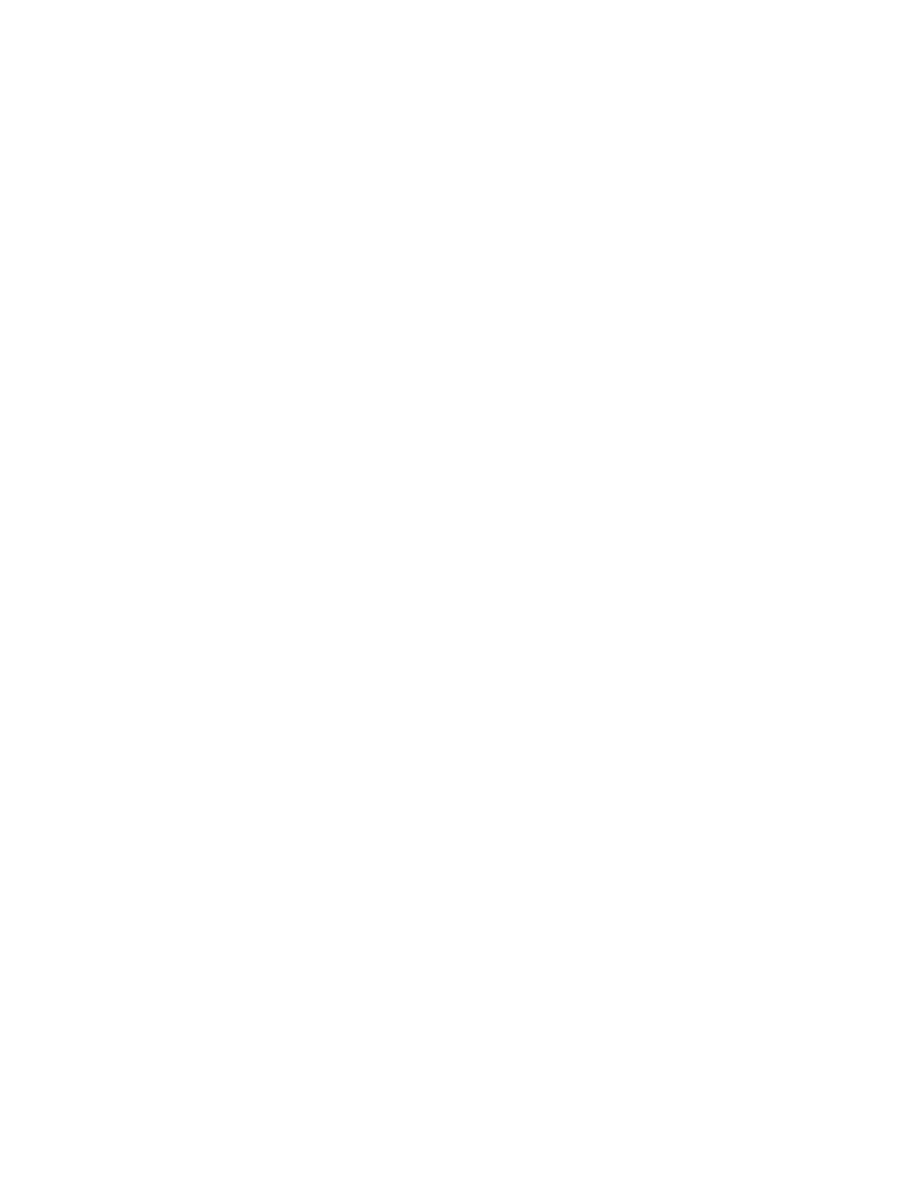
17
3.
Cliquez n’importe où en dehors de la boîte de dialogue.
Une boîte de dialogue apparaît et indique que les sélections
effectuées déterminent les paramètres que l’imprimante utilisera lors
de l’impression. Si vous ne désirez pas revoir cette boîte de dialogue,
sélectionnez
Ne plus afficher ce message
.
4.
Cliquez sur
OK
.
utilisation des raccourcis de l’icône Réglages d’impression
de la barre des tâches
1.
Cliquez avec le bouton droit de la souris sur l’icône de la barre des
tâches
Réglages d’impression
.
Un menu contextuel apparaît et affiche le nom des imprimantes
installées. Une coche apparaît en regard de l’imprimante sélectionnée.
Vous pouvez sélectionner une autre imprimante dans le menu pour
changer d’imprimante par défaut.
2.
Sélectionnez l’une des options suivantes :
•
Modifier les réglages d’impression par défaut
pour ouvrir la boîte de
dialogue Réglages d’impression par défaut.
• Cliquez sur
Ouvrir la Boîte à outils
pour ouvrir la Boîte à outils
hp deskjet.
• Cliquez sur
Quitter
pour désactiver l’icône de la barre des tâches
Réglages d’impression
.
Voir également :
remplacement des cartouches d’impression
la boîte à outils hp deskjet
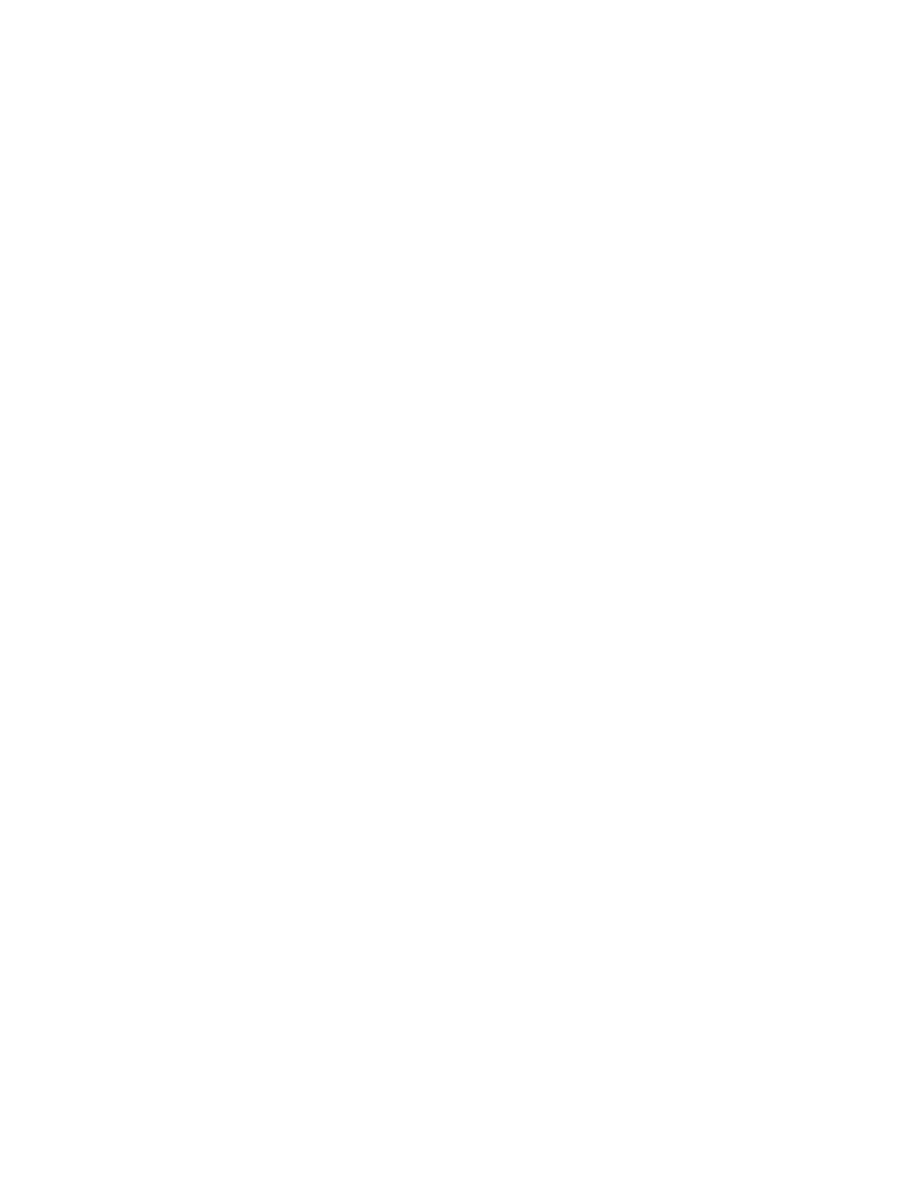
18
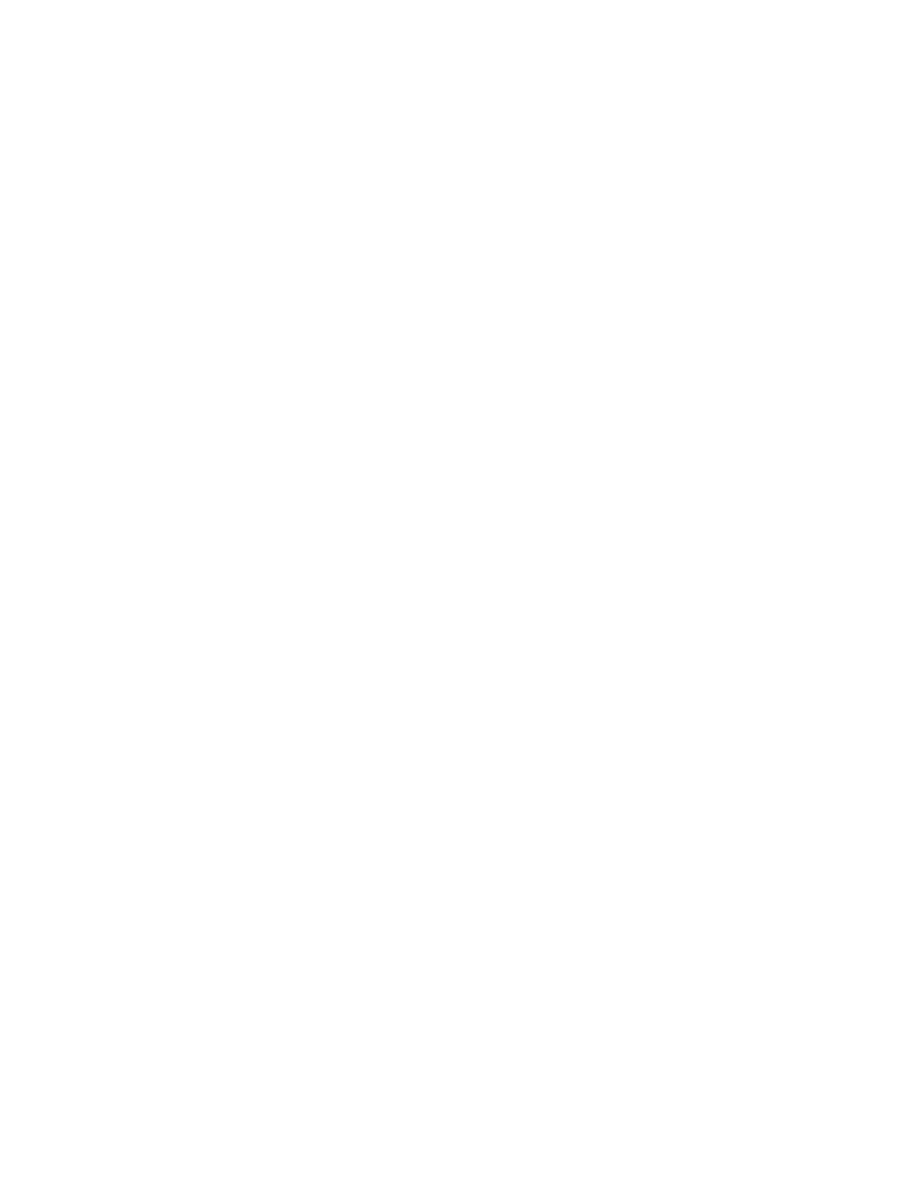
19